- Forza Horizon 5 ที่กระตุกมากเกินไปบนพีซีอาจเกิดขึ้นได้เนื่องจากการเพิ่มประสิทธิภาพระบบไม่เพียงพอ ไดรฟ์กราฟิกที่ล้าสมัย และคุณสมบัติที่ไม่จำเป็นของ Windows
- ผู้เล่นบางคนกล่าวว่าการเรียกใช้ Forza Horizon 5 ที่มีลำดับความสำคัญสูงสามารถแก้ไขการกระตุกของเกมได้
- การปิดใช้งานคุณสมบัติการบันทึกพื้นหลังอาจช่วยลดการกระตุกของไมโคร Forza Horizon 5 สำหรับผู้เล่นบางคน
- หรือคุณอาจต้องเพิ่มทรัพยากรระบบให้มากขึ้นสำหรับเกมเพื่อแก้ไขปัญหาการกระตุกของ Forza Horizon 5 บนพีซีของคุณ

Xติดตั้งโดยคลิกดาวน์โหลดไฟล์
ซอฟต์แวร์นี้จะช่วยให้ไดรเวอร์ของคุณทำงานอยู่เสมอ ทำให้คุณปลอดภัยจากข้อผิดพลาดทั่วไปของคอมพิวเตอร์และความล้มเหลวของฮาร์ดแวร์ ตรวจสอบไดรเวอร์ทั้งหมดของคุณใน 3 ขั้นตอนง่ายๆ:
- ดาวน์โหลด DriverFix (ไฟล์ดาวน์โหลดที่ตรวจสอบแล้ว)
- คลิก เริ่มสแกน เพื่อค้นหาไดรเวอร์ที่มีปัญหาทั้งหมด
- คลิก อัพเดทไดรเวอร์ เพื่อรับเวอร์ชันใหม่และหลีกเลี่ยงการทำงานผิดพลาดของระบบ
- DriverFix ถูกดาวน์โหลดโดย 0 ผู้อ่านในเดือนนี้
Forza Horizon 5 เป็นเกมแข่งรถที่น่าตื่นเต้นในช่วงเวลาที่ดีที่สุด อย่างไรก็ตาม ไม่มีอะไรจะทำลายการเล่นเกมของ Horizon 5 ได้มากไปกว่าการพูดติดอ่างมากเกินไป ผู้เล่นคนหนึ่ง
โพสต์ Reddit พูดเรื่องนี้เกี่ยวกับการพูดติดอ่างของ Horizon 5:ฉันซื้อ Forza Horizon 5 Premium Edition เมื่อไม่กี่วันก่อน ฉันสังเกตเห็นอาการกระตุกบางอย่างในเกม โดยเฉพาะอย่างยิ่งเมื่อฉันขับรถเร็ว ฉันไม่รู้ว่ามันเป็นเรื่องบังเอิญหรือเปล่า แต่ฉันสังเกตเห็นโดยเฉพาะอย่างยิ่งเมื่อฉันขับรถเร็ว
เมื่อเกิดการพูดติดอ่างมากเกินไปใน Horizon 5 รูปแบบการเล่นจะกระตุกและไม่ตอบสนอง ความล่าช้าชั่วขณะและสม่ำเสมอในการกระทำของผู้เล่นที่เกิดจากการพูดติดอ่างอาจส่งผลกระทบอย่างมากต่อการเล่นเกม
ดังนั้นการพูดติดอ่างมากเกินไปใน Forza Horizon 5 สามารถทำลายเกมสำหรับผู้เล่นบางคนได้ คุณสามารถแก้ไขหรืออย่างน้อยก็ลดการพูดติดอ่างใน Forza Horizon ด้วยวิธีแก้ไขที่เป็นไปได้ของ Windows 11/10 ด้านล่าง
อะไรทำให้ Forza Horizon 5 กระตุกบนพีซี
สาเหตุของการกระตุกของ Forza Horizon 5 สามารถเปลี่ยนแปลงได้ อย่างไรก็ตาม การขยายทรัพยากรระบบมากเกินไปมักทำให้เกิดการกระตุกได้ เกมทำงานได้ไม่ราบรื่นนักเมื่อทรัพยากรพีซีถูกขยายออกไป
Windows ยังมีคุณสมบัติในตัวบางอย่างที่อาจทำให้เกมกระตุกมากขึ้น การปิดใช้งานคุณสมบัติเหล่านี้สามารถช่วยลดการพูดติดอ่างได้
ไดรเวอร์การ์ดแสดงผลมีความสำคัญต่อประสิทธิภาพการเล่นเกมสูงสุด หากพีซีของคุณมีไดรเวอร์ GPU ที่ล้าสมัยหรือเสียหาย การอัปเดตไดรเวอร์อาจเป็นวิธีแก้ปัญหาสำหรับ Horizon 5 ที่พูดติดอ่าง
ความต้องการของระบบของ Forza Horizon 5 คืออะไร?
เคล็ดลับจากผู้เชี่ยวชาญ: ปัญหาพีซีบางอย่างแก้ไขได้ยาก โดยเฉพาะอย่างยิ่งเมื่อพูดถึงที่เก็บที่เสียหายหรือไฟล์ Windows ที่หายไป หากคุณกำลังมีปัญหาในการแก้ไขข้อผิดพลาด ระบบของคุณอาจเสียหายบางส่วน เราแนะนำให้ติดตั้ง Restoro ซึ่งเป็นเครื่องมือที่จะสแกนเครื่องของคุณและระบุว่ามีข้อผิดพลาดอะไร
คลิกที่นี่ เพื่อดาวน์โหลดและเริ่มการซ่อมแซม
โปรดทราบว่าประสิทธิภาพการเล่นเกมนั้นพิจารณาจากฮาร์ดแวร์ของพีซีเป็นหลัก ดังนั้นจึงควรตรวจสอบด้วยว่าพีซีของคุณตรงกับข้อกำหนดของระบบของ Horizon 5 ที่แสดงด้านล่างอย่างไร

หากพีซีของคุณแทบจะไม่ตรงตามข้อกำหนดขั้นต่ำเหล่านั้น คุณไม่สามารถคาดหวังประสิทธิภาพการเล่นเกม Horizon 5 ที่เหมาะสมที่สุดได้ การอัพเกรด GPU หรือ RAM ของพีซีอาจเป็นวิธีที่ดีที่สุดในการลดการกระตุก
อย่างไรก็ตาม การอัพเกรดฮาร์ดแวร์นั้นมีค่าใช้จ่าย ดังนั้น ก่อนอื่นคุณอาจลองใช้ความละเอียดที่เป็นไปได้ด้านล่างเพื่อลดการกระตุกของ Horizon 5 เพื่อดูว่ามันสร้างความแตกต่างหรือไม่
ฉันจะแก้ไขการกระตุกของ Forza Horizon 5 บนพีซี Windows ของฉันได้อย่างไร
1. เพิ่มทรัพยากรระบบสำหรับ Forza Horizon 5
- กด Windows + X ปุ่มลัดเพื่อเลือก ผู้จัดการงาน บนเมนู Power User

- คลิก สตาร์ทอัพ ที่ด้านบนของตัวจัดการงาน

- เลือกรายการเริ่มต้นที่ไม่จำเป็น และคลิก ปิดการใช้งาน ตัวเลือกสำหรับพวกเขา

- ถัดไป เรียกเมนู Power User ขึ้นมาอีกครั้ง (ด้วยปุ่มลัดในขั้นตอนที่หนึ่ง); และเลือก วิ่ง จากที่นั่น.
- ป้อนคำสั่งนี้เพื่อเปิด MSConfig แล้วกด เข้า:
msconfig - จากนั้นเลือก บริการ ที่ด้านบนของหน้าต่างการกำหนดค่าระบบ
- ยกเลิกการเลือกบริการของบุคคลที่สามที่ไม่จำเป็นซึ่งอยู่ในแท็บนั้น คุณสามารถเลือก ซ่อนบริการของ Microsoft ทั้งหมด เพื่อกรองสิ่งที่จำเป็นออกไป

- เลือก นำมาใช้ เพื่อบันทึกตัวเลือก MSConfig ที่เพิ่งเลือกใหม่ จากนั้นคลิก ตกลง ตัวเลือก.
- คลิก เริ่มต้นใหม่ บนกล่องโต้ตอบเพื่อรีบูตพีซีของคุณ
2. อัปเดตไดรเวอร์การ์ดแสดงผลของพีซีของคุณ
2.1 ค้นหารายละเอียดรุ่นกราฟิกการ์ดของพีซีของคุณ
- เปิดช่อง Type here to search และป้อน ข้อมูลระบบ ที่นั่น.
- เลือกเพื่อเปิดข้อมูลระบบ
- ดับเบิลคลิก ส่วนประกอบ ในข้อมูลระบบเพื่อขยาย

- เลือก แสดง เพื่อดูรายละเอียดแบบกราฟิก

- จดชื่อการ์ดกราฟิกของพีซีของคุณที่อยู่ในรายการ
2.2 ดาวน์โหลดและติดตั้งไดรเวอร์กราฟิกล่าสุด
- เปิดเว็บไซต์ AMD หรือ NVIDIA ขึ้นอยู่กับรุ่นการ์ดกราฟิกของคุณ
- จากนั้นเลือกรุ่นกราฟิกการ์ดของพีซีของคุณบน NVIDIA หรือ ไดรเวอร์ AMD หน้าดาวน์โหลด. คุณจะต้องเลือกแพลตฟอร์ม Windows 11/10 ของคุณจากที่นั่นด้วย
- คลิก ค้นหา หรือ ส่ง ในหน้าดาวน์โหลดไดรเวอร์ NVIDIA/AMD

- เลือก ดาวน์โหลด ตัวเลือกสำหรับไดรเวอร์กราฟิกล่าสุดที่เข้ากันได้กับแพลตฟอร์มสำหรับ GPU ของพีซีของคุณ

- ถัดไป เปิด File Explorer (คลิกปุ่มแถบงานที่แสดงด้านล่าง) และเปิดโฟลเดอร์ที่มีไดรเวอร์ที่คุณดาวน์โหลดมา

- ดับเบิลคลิกที่แพ็คเกจไดรเวอร์ NVIDIA หรือ AMD เพื่อเปิด
- จากนั้น คุณสามารถดำเนินการตามวิซาร์ดการตั้งค่าสำหรับไดรเวอร์ของคุณเพื่อติดตั้ง
- เลือก พลัง และ เริ่มต้นใหม่ จากเมนู Start หลังจากติดตั้งไดรเวอร์ล่าสุด

บันทึก
3. เรียกใช้ Forza Horizon 5 ด้วยลำดับความสำคัญที่สูงกว่า
- เริ่มเกม Forza Horizon 5
- กด Windows คีย์เพื่อกลับไปที่เดสก์ท็อปโดยที่เกมทำงานอยู่
- เปิดตัวจัดการงาน ตามที่ระบุในมติครั้งก่อน
- คลิกตัวจัดการงาน รายละเอียด แท็บ

- คลิกขวาที่ ForzaHorizon5.exe เพื่อเลือก กำหนดลำดับความสำคัญ.

- เลือก ข้างบน ปกติหรือ สูง ตัวเลือก.

- จากนั้นกลับไปที่ Horizon 5 เพื่อเล่นเกม
4. ปิดการใช้งานการออกแบบผู้เล่น
- เริ่มเกม Forza Horizon 5 แล้วคลิก ตัวเลือก ปุ่ม.
- เลือก ฮัดและการเล่นเกม ตัวเลือกเมนู

- ปิด การออกแบบผู้เล่น ตัวเลือก.

- คลิก บันทึก ตัวเลือก.
5. ปิดการใช้งานการปรับปรุงเสียง
- คลิกขวาที่ไอคอนเสียงที่อยู่ในซิสเต็มเทรย์เพื่อเลือก เสียง.
- จากนั้นคลิกขวาที่อุปกรณ์เสียงใด ๆ บน การเล่น แท็บที่คุณไม่ได้ใช้เพื่อเลือก ปิดการใช้งาน. ทำซ้ำขั้นตอนนั้นสำหรับ การบันทึก แท็บ

- คลิกอุปกรณ์เสียงที่ใช้งานของคุณด้วยปุ่มเมาส์ขวาเพื่อเลือก คุณสมบัติ.
- เลือก การปรับปรุง แท็บ
- คลิก ปิดการใช้งานการปรับปรุงทั้งหมด ช่องทำเครื่องหมาย

- เลือก ขั้นสูง แท็บ
- จากนั้นเลือก 24 บิต 48000hz ตัวเลือกในเมนูดรอปดาวน์รูปแบบ

- คลิก นำมาใช้แล้วเลือก ตกลง.
- วิธีแก้ไขข้อผิดพลาด 1014 ใน Final Fantasy XIV ในปี 2022
- การแก้ไข: รหัสข้อผิดพลาด State of Decay 2 10 บนพีซี [อัปเดตล้มเหลว]
- 11 เคล็ดลับในการแก้ไข Halo Infinite หยุดทำงานบนพีซีในเวลาไม่นาน
6. ปิดการใช้งาน GameDVR (บันทึกพื้นหลัง)
- กดแถบเกม Windows + จี ปุ่มลัด
- คลิก การตั้งค่า ปุ่มฟันเฟืองบน เดอะเกมบาร์.

- เลือก กำลังจับ แท็บและยกเลิกการเลือก บันทึกเป็นพื้นหลังในขณะที่ฉันกำลังเล่นเกม ตัวเลือก.

บันทึก
ใน Windows 10 คุณสามารถปิดการใช้งาน GameDVR โดยเลือก เกม > จับภาพ ในการตั้งค่า ยกเลิกการเลือก บันทึกเป็นพื้นหลังในขณะที่ฉันกำลังเล่นเกม ตัวเลือกที่นั่น นอกจากนี้ ให้ยกเลิกการเลือก เปิดใช้งานเกม Xbox ตัวเลือกบน Xbox Game Bar แท็บ
7. ลดการตั้งค่ากราฟิกในเกม
- เปิดตัว Forza Horizon 5
- เลือก ตัวเลือก เพื่อดูเมนูการตั้งค่า

- คลิก กราฟิก เพื่อเลือกตัวเลือกนั้น
- ลดกราฟิกลง ที่ตั้งไว้ล่วงหน้า กำหนดไว้อย่างน้อยหนึ่งระดับ

- บันทึกการตั้งค่าใหม่
- ขอแนะนำให้ผู้เล่นลด Horizon 5's. ด้วย พื้นผิวสิ่งแวดล้อม ตัวเลือกและปิดการใช้งานของเกม Ray Tracing.
8. เล่น Forza Horizon ด้วยการ์ดกราฟิกที่ดีที่สุดของพีซี
- เปิดช่องค้นหา (กด Windows + ส ปุ่มลัด) และป้อน การตั้งค่ากราฟิก ที่นั่น.
- เลือก การตั้งค่ากราฟิก เพื่อเปิดหน้าต่างที่แสดงด้านล่าง

- หากไม่มี Horizon 5 อยู่ในรายการ ให้คลิกที่ เรียกดู ปุ่ม. เลือก Forza Horizon 5 EXE แล้วคลิกปุ่ม เพิ่ม ตัวเลือก.
- กด ตัวเลือก ปุ่มสำหรับ Forza Horizon 5

- คลิก ประสิทธิภาพสูง ปุ่มตัวเลือก
- จากนั้นกด บันทึก ปุ่ม.

บันทึก
ความละเอียดนี้ใช้ได้กับพีซีที่มีการ์ดกราฟิกคู่เท่านั้น คุณยังสามารถเปลี่ยนกราฟิกการ์ดที่เลือกสำหรับเกมผ่านแผงควบคุม NVIDIA
9. เลือกแผนการใช้พลังงานประสิทธิภาพสูง
- เริ่มกล่องโต้ตอบเรียกใช้ด้วยการกด Windows + R ปุ่มลัดที่เปิดขึ้น
- หากต้องการเปิดการตั้งค่าพลังงาน ให้ป้อนข้อความต่อไปนี้:
powercfg.cpl - คลิก ตกลง ในการรัน

- จากนั้นคลิก ซ่อนแผนเพิ่มเติม เพื่อขยาย
- เลือก ประสิทธิภาพสูง ปุ่มตัวเลือกจากที่นั่น

นี่เป็นเพียงวิธีที่ดีที่สุดบางส่วนที่คุณสามารถลดการกระตุกของ Forza Horizon 5 เพื่อให้การเล่นเกมราบรื่นที่สุด กับ พูดตะกุกตะกักคุณจะสามารถเพลิดเพลินกับ Horizon 5 ได้อย่างดีที่สุด
ฮาร์ดแวร์ของพีซีของคุณมีความสำคัญต่อประสิทธิภาพการเล่นเกม Horizon 5 มากที่สุด หากคุณยังคงประสบปัญหาการกระตุกใน Horizon 5 อยู่มากหลังจากใช้การแก้ไขเหล่านี้ คุณอาจต้องปรับปรุงอุปกรณ์เล่นเกมของคุณ
คุณสามารถพูดคุยเกี่ยวกับหัวข้อของบทความนี้ได้เสมอในส่วนความคิดเห็นด้านล่าง คุณพบวิธีอื่นที่ดีในการแก้ไขการพูดติดอ่างใน Forza Horizon 5 หรือไม่? หากเป็นเช่นนั้น โปรดแจ้งให้เราทราบด้านล่าง
 ยังคงมีปัญหา?แก้ไขด้วยเครื่องมือนี้:
ยังคงมีปัญหา?แก้ไขด้วยเครื่องมือนี้:
- ดาวน์โหลดเครื่องมือซ่อมแซมพีซีนี้ ได้รับการจัดอันดับยอดเยี่ยมใน TrustPilot.com (การดาวน์โหลดเริ่มต้นในหน้านี้)
- คลิก เริ่มสแกน เพื่อค้นหาปัญหาของ Windows ที่อาจทำให้เกิดปัญหากับพีซี
- คลิก ซ่อมทั้งหมด เพื่อแก้ไขปัญหาเกี่ยวกับเทคโนโลยีที่จดสิทธิบัตร (ส่วนลดพิเศษสำหรับผู้อ่านของเรา)
Restoro ถูกดาวน์โหลดโดย 0 ผู้อ่านในเดือนนี้
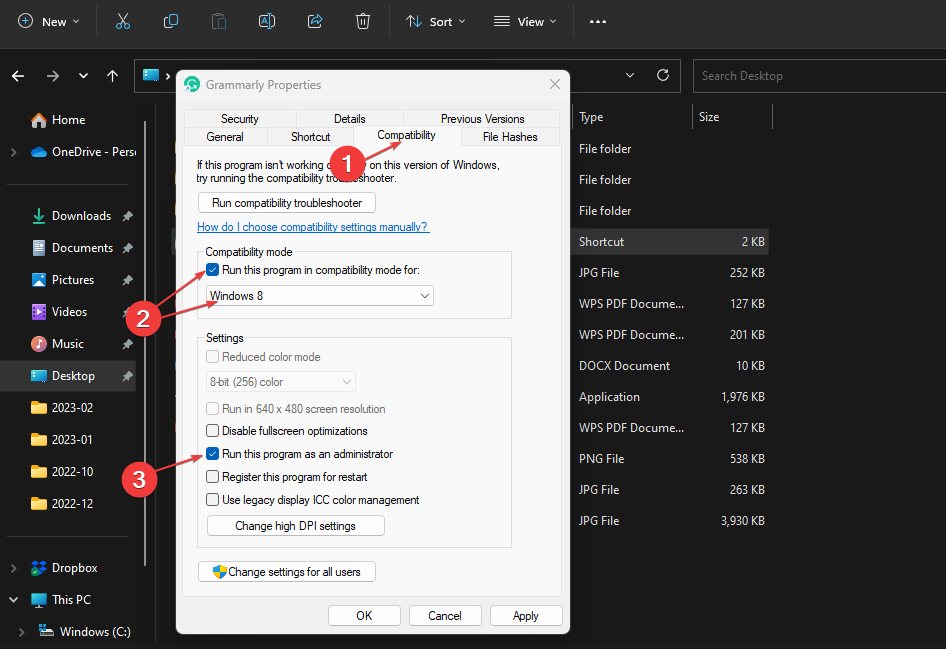
![0xc000012d: แอปพลิเคชันไม่สามารถเริ่มต้นได้อย่างถูกต้อง [แก้ไข]](/f/c43ce345662e8922da9e439c34eb0d94.png?width=300&height=460)